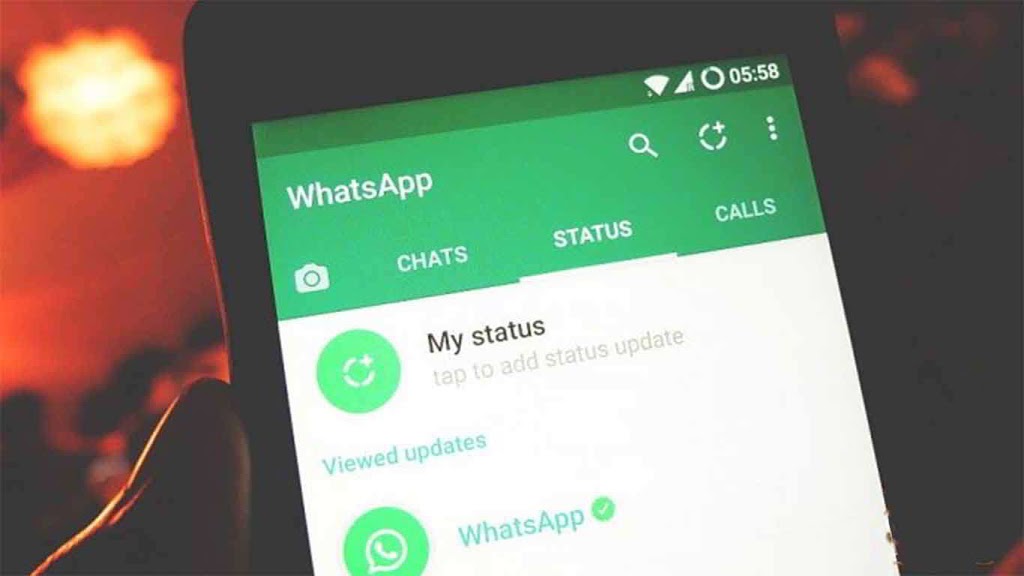Cara Scan Dokumen Dengan Menggunakan HP Android
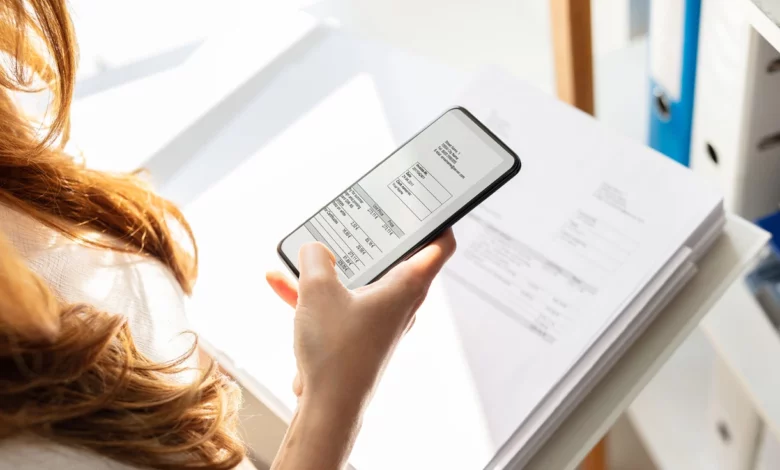
Cara Scan Dokumen Dengan Menggunakan HP Android – Hello Sobat Wajib Tekno! Pada zaman yang serba digital seperti sekarang, kebutuhan untuk melakukan scan dokumen semakin meningkat. Namun, tidak semua orang memiliki mesin scan atau scanner khusus di rumah atau kantor mereka. Untungnya, smartphone sekarang telah dilengkapi dengan kamera yang cukup baik sehingga bisa digunakan untuk melakukan scan dokumen. Jadi, pada artikel kali ini, kita akan membahas tentang cara scan dokumen menggunakan HP Android.
Baca Juga: Cara Gunakan Bonus Pulsa Internet Dari Smartfren
Cara Scan Dokumen Dengan Menggunakan HP Android
- Pertama-tama, pastikan HP Android kamu sudah memiliki aplikasi scan dokumen. Banyak aplikasi scan dokumen yang tersedia di Google Play Store, seperti Adobe Scan, CamScanner, atau Microsoft Office Lens. Kamu bisa memilih aplikasi yang paling cocok dan mudah digunakan.
- Setelah kamu menginstal aplikasi scan dokumen, buka aplikasi tersebut dan pastikan kamera HP kamu berfungsi dengan baik. Biasanya aplikasi scan dokumen akan meminta izin untuk mengakses kamera HP kamu.
- Letakkan dokumen yang ingin kamu scan di tempat yang datar dan terang, seperti meja atau lantai. Pastikan cahaya yang cukup agar hasil scan kamu bagus dan jelas.
- Pilih opsi “scan” pada aplikasi yang kamu gunakan. Aplikasi akan membuka kamera HP kamu dan meminta kamu untuk mengarahkan kamera ke dokumen yang ingin kamu scan.
- Pastikan kamu memposisikan kamera HP kamu secara tegak lurus dengan dokumen. Usahakan untuk tidak mengambil gambar yang terlalu condong atau miring.
- Tahan kamera HP kamu dengan stabil dan jangan bergerak. Aplikasi scan dokumen akan secara otomatis mengambil gambar dokumen dan mengkonversinya menjadi format file yang bisa kamu simpan.
- Jika hasil scan kamu kurang jelas atau kurang terbaca, kamu bisa mengulangi langkah sebelumnya dengan memperbaiki posisi kamera atau cahaya.
- Setelah hasil scan kamu sudah bagus dan jelas, kamu bisa menyimpan file tersebut di galeri HP kamu atau langsung membagikannya ke orang lain melalui aplikasi pesan atau email.
- Jangan lupa untuk memberikan nama file yang jelas dan mudah diingat. Hal ini akan membantu kamu untuk menemukan file tersebut nanti.
Baca Juga: Cara Mengaktifkan dan Menonaktifkan Anti Aliasing
Selain itu, kamu juga bisa menggunakan fitur editing pada aplikasi scan dokumen untuk memperbaiki hasil scan kamu. Fitur editing ini umumnya termasuk fitur crop, rotate, dan brightness adjustment. Jika kamu ingin scan beberapa halaman dokumen, kamu bisa menggunakan fitur multi-page scan pada beberapa aplikasi scan dokumen. Fitur ini akan memudahkan kamu untuk scan beberapa halaman sekaligus.
Bagi kamu yang sering melakukan scan dokumen, kamu bisa meng-upgrade aplikasi scan dokumen kamu menjadi versi premium. Biasanya, versi premium akan memberikan fitur tambahan yang lebih lengkap dan lebih mudah digunakan. Selain itu, kamu juga bisa menggunakan fitur cloud storage pada beberapa aplikasi scan dokumen. Dengan fitur ini, kamu bisa menyimpan file hasil scan kamu di cloud storage dan mengaksesnya dari mana saja.
Pastikan kamu selalu melakukan backup file hasil scan kamu. Hal ini penting agar file kamu tidak hilang atau terhapus tanpa sengaja. Jangan lupa untuk melakukan cara tersebut dengan menggunakan aplikasi scan dokumen yang tidak terpercaya atau tidak resmi. Beberapa aplikasi scan dokumen yang tidak terpercaya bisa mengandung malware atau virus yang dapat merusak HP kamu. Terakhir, jangan lupa untuk selalu mengecek hasil scan kamu sebelum mengirimkannya ke orang lain. Pastikan dokumen sudah terbaca dengan jelas dan tidak ada yang tertinggal atau terpotong.
Baca Juga: Tutorial Menggunakan Google Translate Foto Camera Tanpa Aplikasi
Dengan menggunakan HP Android, kamu tidak perlu lagi mengeluarkan uang untuk membeli scanner khusus atau pergi ke tempat yang menyediakan layanan scan dokumen. Kamu bisa melakukan scan dokumen dengan mudah dan praktis di rumah atau di mana saja. Terlebih lagi, aplikasi scan dokumen yang tersedia di Google Play Store umumnya gratis dan mudah digunakan. Jadi, kamu tidak perlu khawatir tentang biaya atau kesulitan dalam menggunakannya.
Penutup
Dalam kesimpulan, melakukan scan dokumen menggunakan HP Android sangat mudah dan praktis. Kamu hanya perlu menginstal aplikasi scan dokumen yang tepat dan mengikuti langkah-langkah yang sudah dijelaskan di atas. Dengan cara ini, kamu bisa melakukan scan dokumen di mana saja dan kapan saja tanpa harus repot-repot pergi ke tempat yang menyediakan layanan scan dokumen.
Demikianlah artikel tentang cara scan dokumen menggunakan HP Android. Semoga artikel ini bermanfaat bagi Sobat Wajib Tekno yang membutuhkan informasi mengenai cara scan dokumen. Sampai jumpa lagi di artikel menarik lainnya!